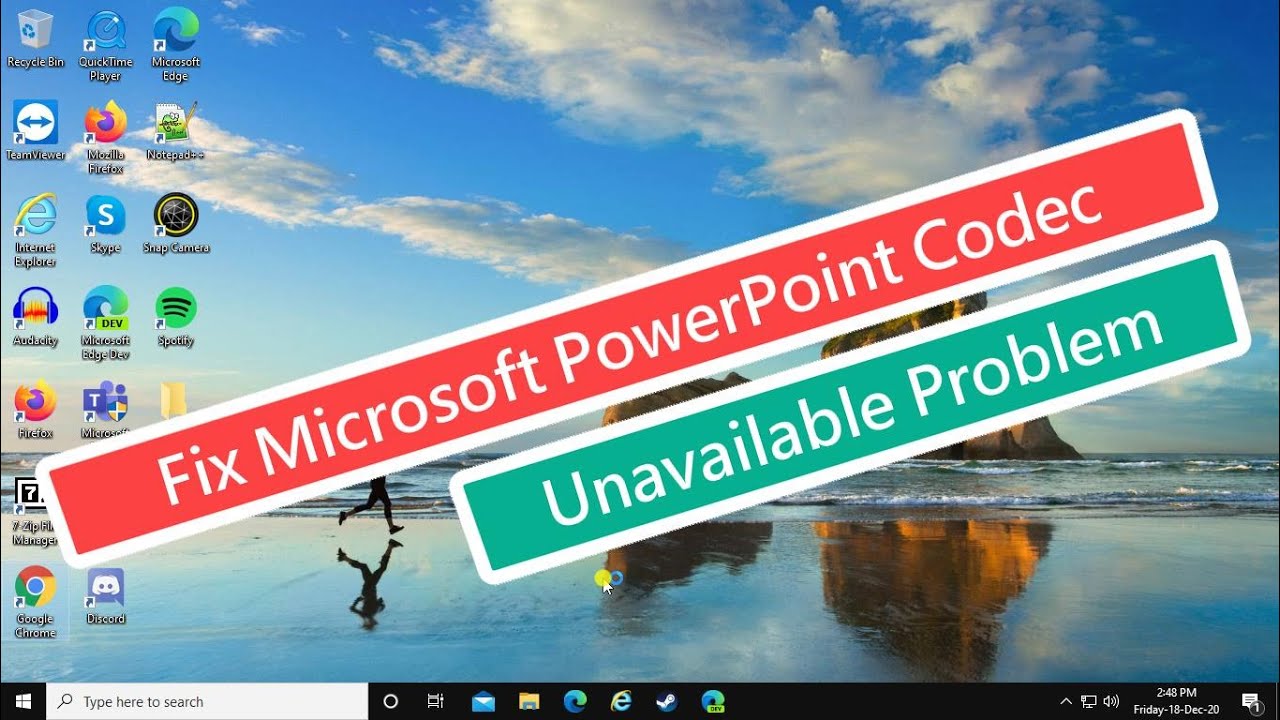
Bienvenido/a al artículo, en este tutorial vamos a explicar cómo solucionar el error de codec no disponible en Microsoft PowerPoint. En lugar de un vídeo, te proporcionaremos los pasos a seguir para solucionar este problema.
Paso 1: Descargar el paquete de códecs K-Lite
Abre el navegador y en la barra de búsqueda escribe descargar paquete de códecs K-Lite. Haz clic en el enlace de descarga que te llevará al sitio web oficial para descargar este paquete.
Paso 2: Descargar la versión básica
Una vez estés en la página de descargas, busca la opción de descargar la versión básica del paquete de códecs K-Lite. Haz clic en el enlace de descarga para guardar el archivo en tu computadora.
Paso 3: Instalar el paquete de códecs K-Lite
Abre el archivo descargado y sigue las instrucciones para instalar el paquete de códecs. En la ventana de instalación, selecciona la opción Avanzado y luego haz clic en Siguiente para continuar.
A continuación, selecciona Algo más y haz clic en Siguiente. En las siguientes ventanas, simplemente haz clic en Siguiente sin realizar ningún cambio hasta llegar a la ventana que te permita seleccionar Reproductor de Windows Media x64. Asegúrate de marcar esta opción y luego haz clic en Instalar.
¡Listo! Con estos sencillos pasos has solucionado el error de codec no disponible en Microsoft PowerPoint. Esperamos que este tutorial te haya sido de ayuda. Si te gustó este artículo, no olvides compartirlo y seguir visitando nuestro sitio. ¡Gracias y hasta la próxima!
